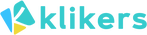Di era digital yang serba cepat ini, akses internet yang stabil dan cepat bukan hanya keinginan tapi sudah menjadi kebutuhan.
Terutama bagi Anda yang sering mengandalkan smartphone untuk berbagai aktivitas online, mengalami koneksi WiFi yang lemot tentu sangat mengganggu.
Namun, jangan khawatir, karena ada beberapa strategi dan tips yang dapat Anda terapkan untuk meningkatkan kecepatan koneksi WiFi pada smartphone, baik itu Android maupun iPhone.
Mengapa Koneksi WiFi pada Smartphone Sering Lemot?
Sebelum mempelajari cara mempercepatnya, mari kita pahami dulu apa saja yang bisa menjadi penyebab koneksi WiFi pada smartphone menjadi lemot. Beberapa faktor umum antara lain:
- Jarak yang Terlalu Jauh dari Router: Semakin jauh jarak smartphone Anda dari router, semakin lemah sinyal yang diterima, yang berujung pada koneksi internet yang lemot.
- Gangguan pada Sistem Smartphone: Masalah pada sistem operasi atau aplikasi yang berjalan di latar belakang bisa mempengaruhi kecepatan koneksi.
- Masalah pada Perangkat Router: Kadang kala, router yang Anda gunakan juga bisa mengalami masalah atau gangguan yang mempengaruhi kualitas sinyal WiFi.
Mengatasi masalah koneksi WiFi yang lemot pada smartphone memang memerlukan pemahaman tentang penyebabnya. Dengan mengetahui akar masalahnya, Anda bisa menerapkan solusi yang tepat.
Strategi Mempercepat Koneksi WiFi pada Smartphone
Dalam era digital saat ini, akses internet yang cepat dan stabil bukan hanya keinginan, tapi telah menjadi kebutuhan. Terutama bagi pengguna smartphone, baik Android maupun iPhone, yang seringkali mengalami frustrasi akibat koneksi WiFi yang lambat.
Namun, jangan khawatir, karena ada berbagai cara efektif untuk meningkatkan kecepatan koneksi WiFi di perangkat Anda. Berikut adalah panduan lengkap yang akan membantu Anda mendapatkan koneksi internet yang lebih cepat dan stabil.
1. Posisikan Router dengan Strategis
Posisi router memiliki dampak signifikan terhadap kekuatan dan kualitas sinyal WiFi. Untuk memastikan sinyal WiFi yang optimal, letakkan router di lokasi yang terbuka dan sentral, sehingga sinyal dapat menyebar ke seluruh ruangan tanpa banyak halangan.
Hindari meletakkan router di sudut ruangan atau di balik dinding tebal yang dapat menghambat penyebaran sinyal.
2. Optimalisasi Antena Router
Router yang dilengkapi dengan antena eksternal memberikan fleksibilitas untuk mengatur posisi antena guna mendapatkan sinyal yang lebih baik.
Jika router Anda memiliki dua antena eksternal, cobalah mengatur satu antena secara vertikal dan satu lagi secara horizontal. Cara ini dapat membantu memperluas cakupan sinyal WiFi dan meningkatkan kualitas koneksi.
3. Amankan Jaringan WiFi Anda
Keamanan jaringan WiFi tidak hanya penting untuk melindungi data pribadi Anda, tapi juga untuk memastikan koneksi internet yang cepat.
Jaringan WiFi yang tidak diamankan dapat menjadi target bagi penyusup yang tidak sah, yang dapat memperlambat koneksi internet Anda. Gunakan kata sandi yang kuat dan unik untuk jaringan WiFi Anda dan pertimbangkan untuk mengganti kata sandi secara berkala.
4. Hindari Gangguan dari Perangkat Elektronik Lain
Perangkat elektronik, seperti microwave dan speaker Bluetooth, dapat menghasilkan gelombang elektromagnetik yang mengganggu sinyal WiFi. Untuk mengurangi risiko gangguan ini, usahakan untuk menjauhkan router dari perangkat elektronik lainnya.
5. Pilih Frekuensi WiFi yang Sesuai
Router modern seringkali menawarkan pilihan untuk beroperasi pada frekuensi 2.4 GHz atau 5 GHz.
Frekuensi 5 GHz cenderung kurang padat dan mengalami gangguan yang lebih sedikit dibandingkan dengan 2.4 GHz, menjadikannya pilihan yang baik untuk lingkungan yang ramai dan penuh dengan perangkat elektronik.
6. Seleksi Channel WiFi dengan Bijak
Dalam lingkungan yang padat penduduk, seperti apartemen atau kompleks perumahan, penggunaan channel WiFi yang sama oleh banyak router dapat menyebabkan gangguan sinyal.
Gunakan aplikasi seperti WiFi Analyzer untuk menemukan channel yang paling sedikit digunakan di sekitar Anda, dan atur router Anda untuk menggunakan channel tersebut.
7. Nonaktifkan Koneksi WiFi pada Perangkat Tidak Terpakai

Mengurangi jumlah perangkat yang terhubung ke jaringan WiFi Anda dapat membuat perbedaan besar dalam kecepatan koneksi. Setiap perangkat yang terhubung, meskipun tidak aktif digunakan, masih memakan bandwidth.
Dengan memastikan hanya perangkat yang benar-benar memerlukan koneksi yang tetap terhubung, Anda dapat memaksimalkan alokasi bandwidth untuk aktivitas yang lebih penting, mengurangi kepadatan jaringan, dan meningkatkan performa koneksi secara keseluruhan.
8. Manfaatkan WiFi Repeater
Penggunaan WiFi repeater atau extender sangat efektif untuk memperluas cakupan sinyal WiFi, khususnya di area yang sulit dijangkau oleh router utama.
Ini merupakan solusi praktis untuk mengatasi masalah zona mati (dead zones) dimana sinyal WiFi lemah atau bahkan tidak tersedia sama sekali.
Dengan memasang WiFi repeater, sinyal dapat didistribusikan lebih merata di seluruh area, memastikan koneksi yang stabil dan cepat di setiap sudut rumah atau kantor.
9. Lupakan dan Sambungkan Kembali Jaringan WiFi
Kadang kala, masalah koneksi dapat diselesaikan dengan langkah sederhana seperti melupakan jaringan WiFi pada perangkat Anda dan kemudian menyambungkannya kembali.
Ini bisa membantu mengatasi masalah konfigurasi atau cache yang usang yang mungkin mengganggu koneksi.
Proses ini memungkinkan perangkat untuk membuat koneksi baru yang segar dengan router, seringkali menghasilkan koneksi yang lebih stabil dan cepat.
10. Restart Perangkat HP
Melakukan restart pada perangkat HP Anda bisa menyegarkan sistem dan mengatasi masalah sementara yang mungkin mempengaruhi koneksi WiFi.
Ini adalah langkah pemecahan masalah dasar yang seringkali efektif untuk memperbaiki berbagai masalah teknis, termasuk masalah koneksi internet.
11. Reset Pengaturan Jaringan
Reset pengaturan jaringan pada perangkat HP Anda dapat mengembalikan semua pengaturan jaringan (WiFi, seluler, dan Bluetooth) ke kondisi default pabrik.
Ini bisa membantu mengatasi masalah koneksi yang lebih kompleks yang tidak dapat diatasi dengan cara lain.
Langkah ini akan menghapus semua jaringan yang tersimpan dan memaksa Anda untuk memulai dari awal, seringkali menghilangkan konflik konfigurasi yang mungkin memperlambat koneksi.
12. Perbarui Perangkat Lunak HP
Memastikan bahwa perangkat lunak (software) pada HP Anda selalu terbaru adalah kunci untuk memaksimalkan kinerja dan keamanan.
Pembaruan perangkat lunak sering kali memperbaiki bug dan masalah kinerja, termasuk masalah yang berhubungan dengan koneksi WiFi. Dengan menjaga perangkat Anda diperbarui, Anda juga memastikan kompatibilitas terbaik dengan teknologi jaringan terkini.
13. Restart Router
Mirip dengan restart HP, melakukan restart pada router Anda dapat mengatasi masalah koneksi yang terjadi akibat kesalahan sistem atau overload.
Ini membersihkan cache router dan memungkinkan untuk memulai ulang proses konfigurasi jaringan, sering kali menghasilkan peningkatan kecepatan dan stabilitas koneksi.
14. Upgrade Perangkat Router
Teknologi router terus berkembang, dan menggunakan perangkat yang usang dapat membatasi kecepatan dan jangkauan WiFi Anda.
Mengganti router lama dengan model baru yang mendukung standar terkini (seperti Wi-Fi 6) dapat meningkatkan kecepatan, jangkauan, dan keandalan koneksi internet Anda secara signifikan.
15. Matikan Update Otomatis Software
Fitur update otomatis pada perangkat lunak dan aplikasi dapat mengkonsumsi bandwidth secara signifikan tanpa sepengetahuan Anda, memperlambat koneksi internet untuk aktivitas lain.
Dengan mematikan update otomatis, Anda dapat mengontrol kapan dan bagaimana update dilakukan, memastikan bahwa bandwidth digunakan secara efisien sesuai dengan kebutuhan Anda.
Menerapkan satu atau lebih dari tips ini dapat membantu meningkatkan kinerja koneksi WiFi Anda secara signifikan, memastikan pengalaman online yang lebih lancar dan efisien.